Jednostavan i brz vodič za root-anje Androida

Nakon što rootate svoj Android telefon, imate potpuni pristup sustavu i možete pokretati mnoge vrste aplikacija koje zahtijevaju root pristup.
Snimanje slika Mjeseca vašim pametnim telefonom omogućuje vam da cijenite prirodnu ljepotu nebeskog pratioca Zemlje. Mjesečeve mijene i jedinstveni izgled predstavljaju fascinantnu temu za fotografe amatere. Dokumentiranje tih lunarnih događaja omogućuje vam praćenje njihovog napredovanja, a uz pogodnost pametnog telefona možete jednostavno podijeliti svoje fotografije s prijateljima i obitelji.
Dok su neki pametni telefoni uključivali ovu funkciju tijekom godina, Samsungov vodeći Galaxy S Ultra nudi nevjerojatno i jedinstveno iskustvo. Zahvaljujući tvrtkinoj upotrebi Periscope kamere, uparene s funkcijom Space Zoom, prilično je sjajno moći fotografirati Mjesec s Galaxy S23 Ultra.
Kako snimiti Mjesec s Galaxy S23 Ultra
Uz Samsungovu značajku Space Zoom, ovo omogućuje korištenje 100x zumiranja na vašem telefonu. Veliki fokus kod Galaxy S23 Ultra bio je na nadogradnji na senzor glavne kamere od 200 MP. Međutim, ako želite fotografirati Mjesec s Galaxy S23 Ultra, oslanjat ćete se na 10x presavijeni periskopski telefoto fotoaparat zajedno sa strojnim učenjem na uređaju.
Budući da je sam senzor ograničen na zumiranje od 10x, mogućnost još većeg zumiranja znači da je potrebna obrada na uređaju. Ovo je bilo predmet nekih kontroverzi, ali u konačnici, to stvarno nije velika stvar, a Galaxy S23 Ultra je jednostavno prilično nevjerojatan uređaj.
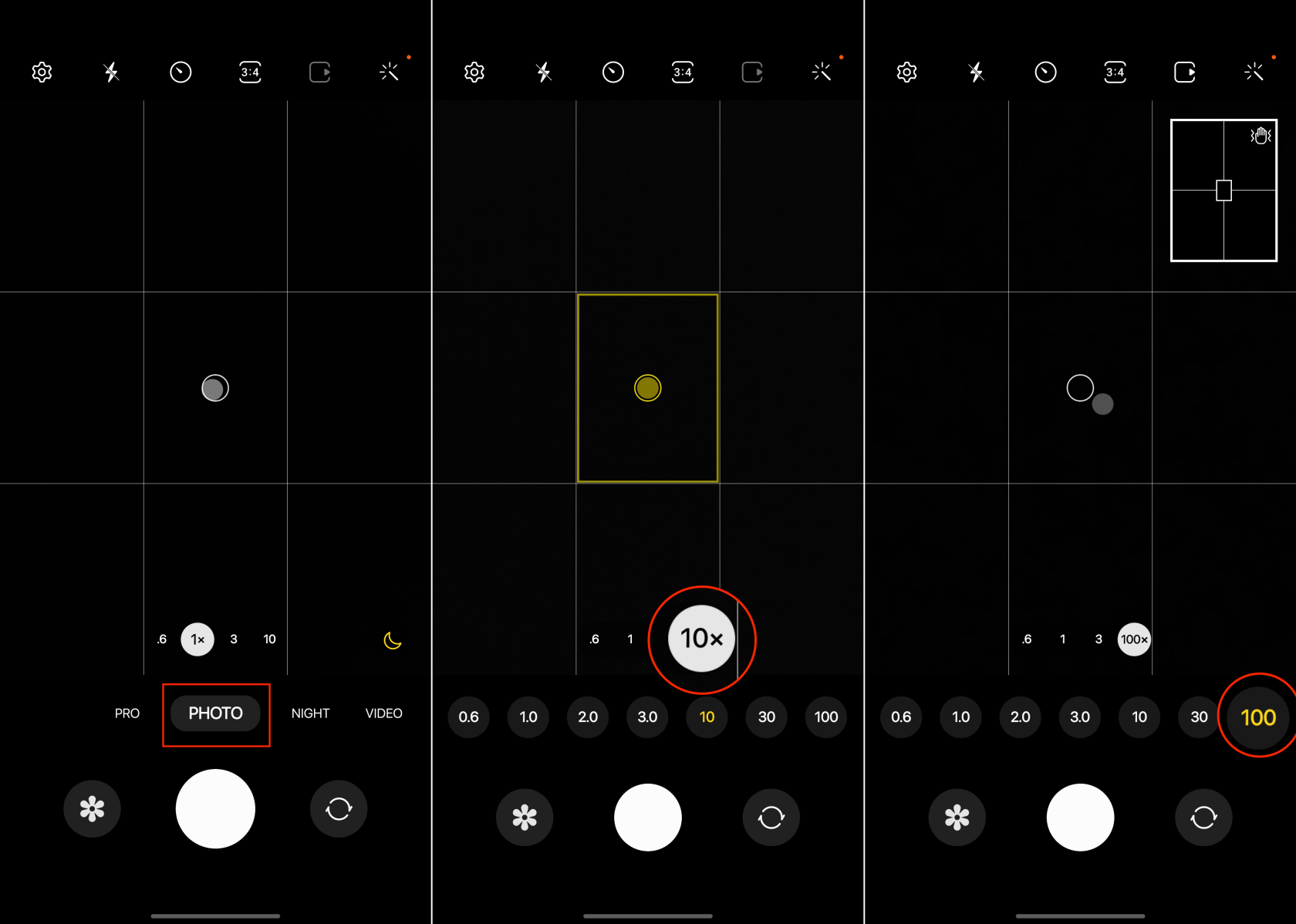
Nešto što ćete primijetiti čim uđete u 30x digitalni zoom je prozor za pregled u gornjem desnom kutu. Ovo je osmišljeno kako bi vam dalo predodžbu o tome gdje je mjesec u odnosu na to gdje je trenutno fokusirana leća. Osim toga, ostat će u gornjem desnom kutu čak i ako povećate zumiranje na 100x.
Pogledajte 'Astro Hyperlapse' na Galaxy S23 Ultra
Posljednjih godina pametni telefoni daju impresivne rezultate noćne fotografije, ali snimanje videa zaostaje. Za one koji su zaintrigirani mogućnošću usmjeravanja svog pametnog telefona prema noćnom nebu kako bi uhvatili mjesec, novi Astro Hyperlapse način rada promijenit će igru. Ova značajka omogućuje korisnicima snimanje hiper-lapse videozapisa nebeskog krošnja, što rezultira očaravajućom snimkom.
Uz poboljšanja sustava kamera na Galaxy S23 Ultra, Samsung je također predstavio novu značajku poznatu kao Astro Hyperlapse . Kao što naziv sugerira, ovo vam jednostavno omogućuje da telefonom snimite video s hiper-lapseom, ali noćnog neba. Evo kako možete koristiti Astro Hyperlapse na Galaxy S23 Ultra:
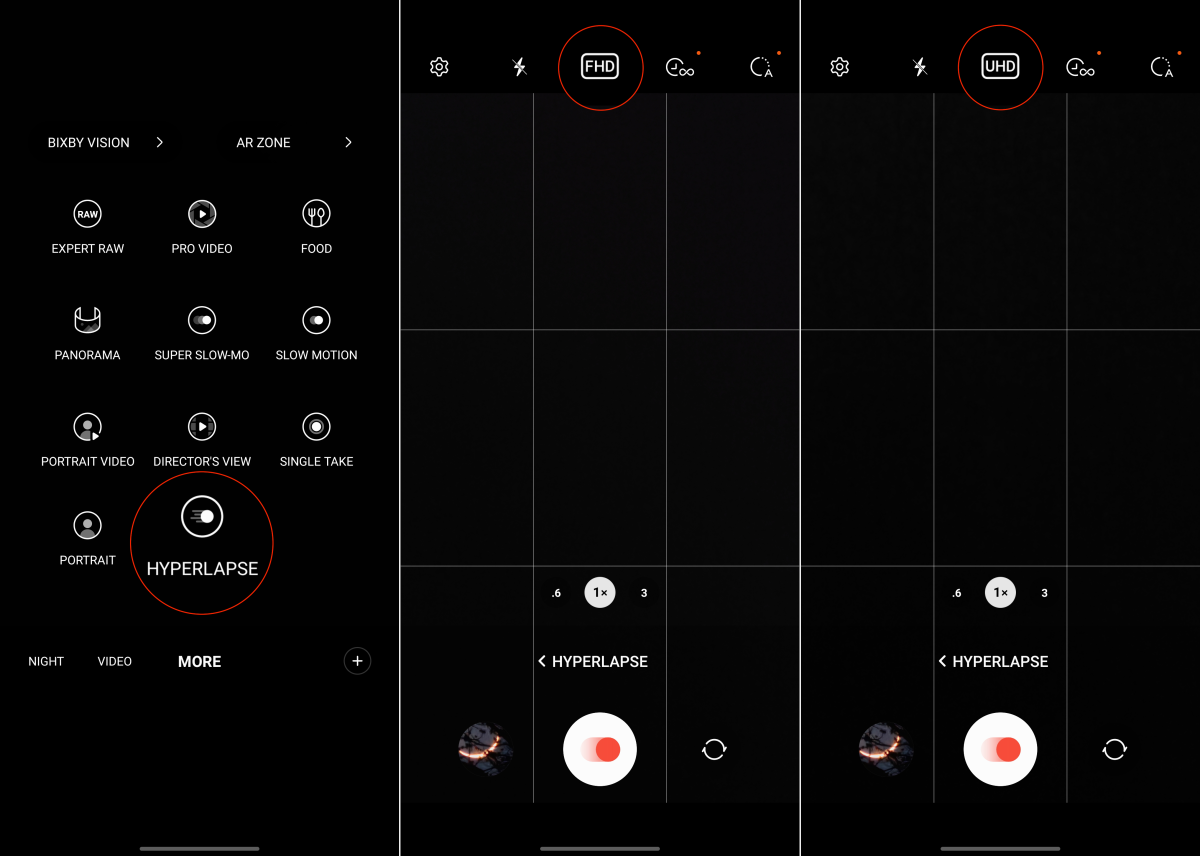
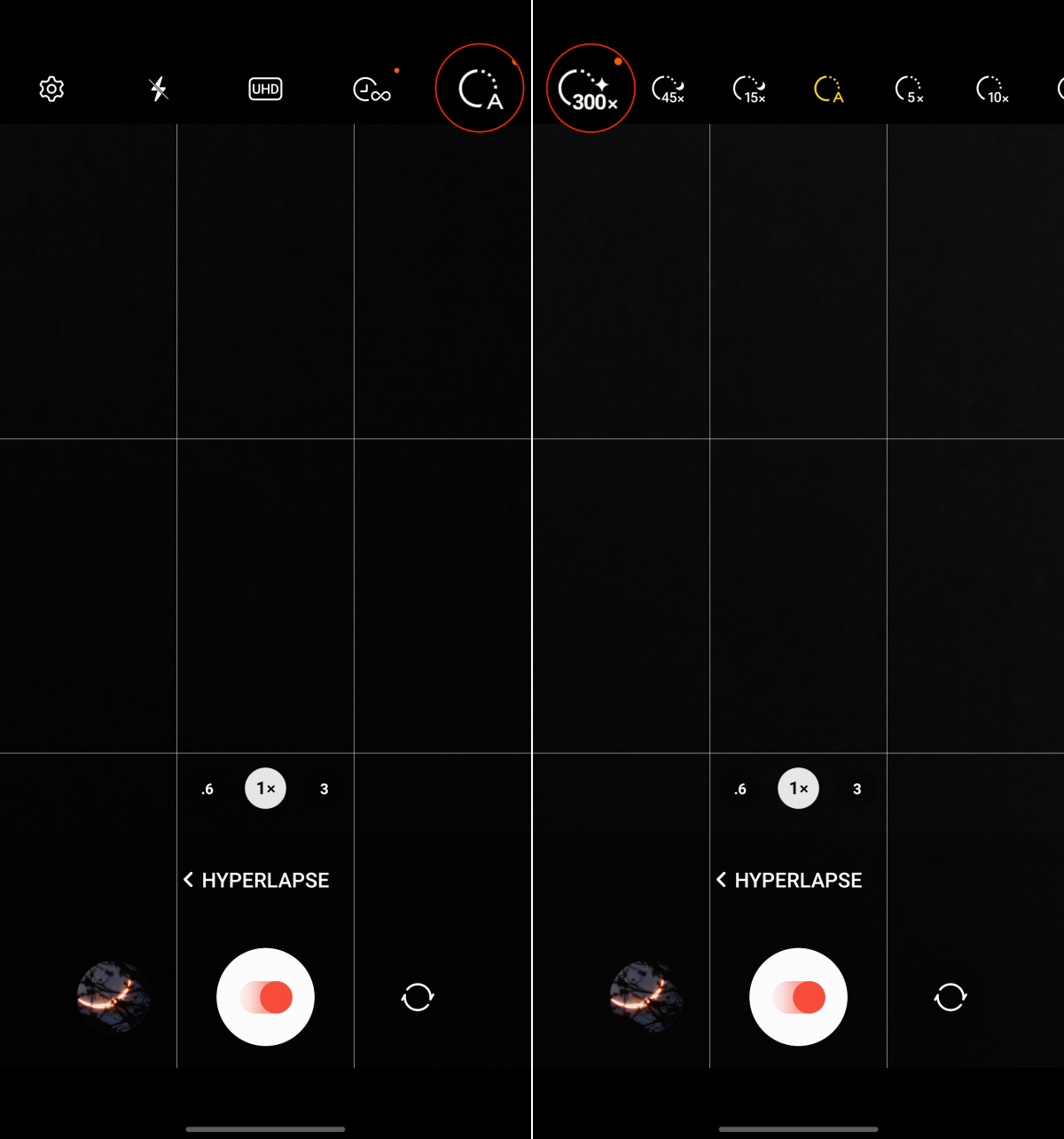
Samsung savjetuje korisnicima da dopuste Astro Hyperlapse način snimanja najmanje jedan sat kako bi dobili značajne rezultate. Na temelju Samsungovih procjena, jednosatna snimka dat će otprilike 12 sekundi zadivljujuće snimke.
Pametni telefoni postaju samo bolji
Za većinu ljudi, pametni telefoni su najbolja kamera, uklanjajući potrebu za tradicionalnim DSLR kamerama. Čak i sa Samsungovom glavnom širokokutnom kamerom od 200 MP koja se nalazi u Galaxy S23 Ultra, ona još uvijek ne odgovara DSLR-u s većim senzorom. Međutim, kako vrijeme prolazi i tehnologija napreduje, jaz između telefona i fotoaparata postaje sve manji.
Možda ćemo doći do točke u kojoj se naši pametni telefoni neće morati toliko oslanjati na umjetnu inteligenciju i strojno učenje da bi im "pomogli". Međutim, možda bismo samo trebali držati fige da se strojno učenje nastavi poboljšavati. To bi pomoglo u bržoj obradi slike što može biti pomalo frustrirajuće pri snimanju teških fotografija i videa.
Nakon što rootate svoj Android telefon, imate potpuni pristup sustavu i možete pokretati mnoge vrste aplikacija koje zahtijevaju root pristup.
Tipke na vašem Android telefonu ne služe samo za podešavanje glasnoće ili buđenje zaslona. Uz nekoliko jednostavnih podešavanja, mogu postati prečaci za brzo fotografiranje, preskakanje pjesama, pokretanje aplikacija ili čak aktiviranje značajki za hitne slučajeve.
Ako ste ostavili laptop na poslu i imate hitan izvještaj koji trebate poslati šefu, što biste trebali učiniti? Upotrijebiti svoj pametni telefon. Još sofisticiranije, pretvorite svoj telefon u računalo kako biste lakše obavljali više zadataka istovremeno.
Android 16 ima widgete za zaključani zaslon koje vam omogućuju promjenu zaključanog zaslona po želji, što ga čini mnogo korisnijim.
Android način rada Slika u slici pomoći će vam da smanjite videozapis i gledate ga u načinu rada slika u slici, gledajući videozapis u drugom sučelju kako biste mogli raditi i druge stvari.
Uređivanje videa na Androidu postat će jednostavno zahvaljujući najboljim aplikacijama i softveru za uređivanje videa koje navodimo u ovom članku. Pobrinite se da ćete imati prekrasne, čarobne i elegantne fotografije za dijeljenje s prijateljima na Facebooku ili Instagramu.
Android Debug Bridge (ADB) je moćan i svestran alat koji vam omogućuje mnoge stvari poput pronalaženja logova, instaliranja i deinstaliranja aplikacija, prijenosa datoteka, rootanja i flashanja prilagođenih ROM-ova te stvaranja sigurnosnih kopija uređaja.
S aplikacijama s automatskim klikom. Nećete morati puno raditi prilikom igranja igara, korištenja aplikacija ili zadataka dostupnih na uređaju.
Iako ne postoji čarobno rješenje, male promjene u načinu punjenja, korištenja i pohranjivanja uređaja mogu uvelike usporiti trošenje baterije.
Telefon koji mnogi ljudi trenutno vole je OnePlus 13, jer osim vrhunskog hardvera, posjeduje i značajku koja postoji već desetljećima: infracrveni senzor (IR Blaster).







